Windows10系统更换锁屏壁纸的方法
时间:2019-03-10 16:15:19来源:装机助理重装系统www.zhuangjizhuli.com作者:由管理员整理分享
一般操作Windows系统都会给电脑设置锁屏壁纸也会变得更加有创意美观,特别在Windows10操作系统中也变得更加人性化,虽然设置中有自带自定义锁屏壁纸功能,但设置后在多账户登录界面中也是出现默认锁屏壁纸,但是近日却有Windows10系统用户来反应,电脑锁屏界面预览图片空白,无法设置锁屏壁纸,对于这个问题该如何解决呢?其实可以利用注册表来修改默认锁屏壁纸,准备一张默认锁屏壁纸的图片(如果使用了聚焦锁屏功能的话,可以使用这些图片),对此下面小编就来介绍一下设置方法吧。
1、首先,按Win+R组合快捷键,在打开运行输入regedit,点击确定或按回车打开注册表编辑器;
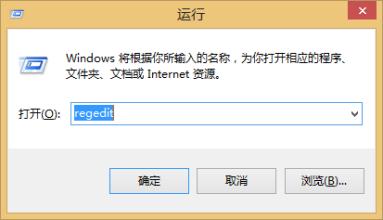
2、然后,在展开以下位置:HKEY_LOCAL_MACHINESOFTWAREPoliciesMicrosoftWindows,在该位置新建名为Personalization的项;
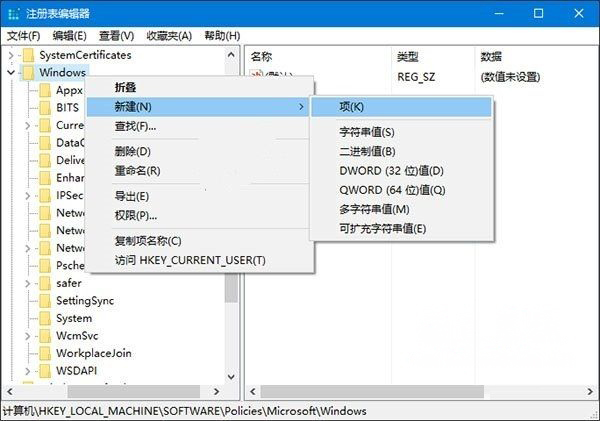
3、在点击新建项,在右侧新建名为LockScreenImage的字符串值(这个值即代表默认锁屏壁纸的路径);
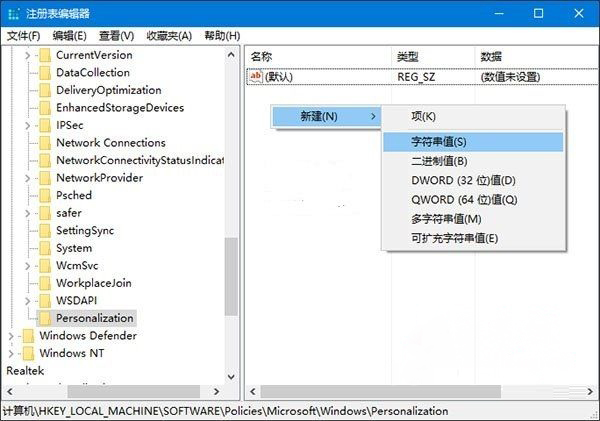
4、在双击新建值,最后再将其值修改为想要显示图片的完整路径即可(默认锁屏壁纸就会变成指定的图片了,同时自定义锁屏壁纸不会受到影响)。
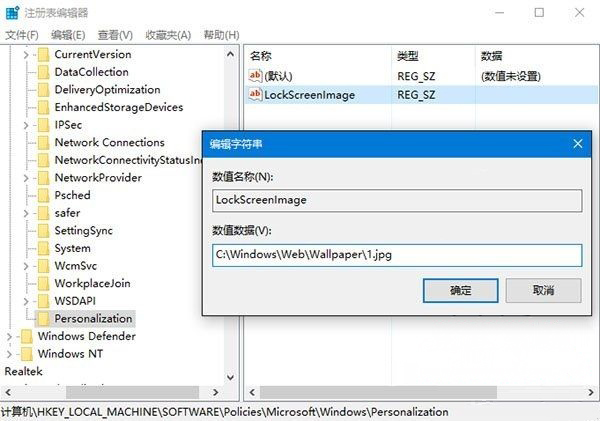
通过以上的设置即可更换锁屏壁纸了,感兴趣的用户也可以试试哟,这种方法不会影响到系统自定义设置锁屏壁纸,希望这个教程对大家有所帮助。
1、首先,按Win+R组合快捷键,在打开运行输入regedit,点击确定或按回车打开注册表编辑器;
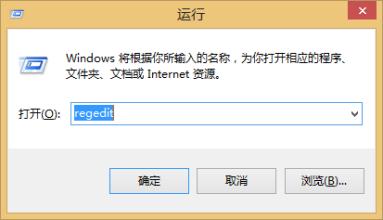
2、然后,在展开以下位置:HKEY_LOCAL_MACHINESOFTWAREPoliciesMicrosoftWindows,在该位置新建名为Personalization的项;
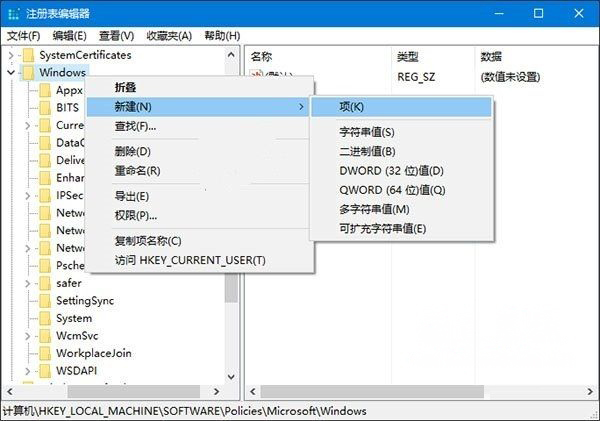
3、在点击新建项,在右侧新建名为LockScreenImage的字符串值(这个值即代表默认锁屏壁纸的路径);
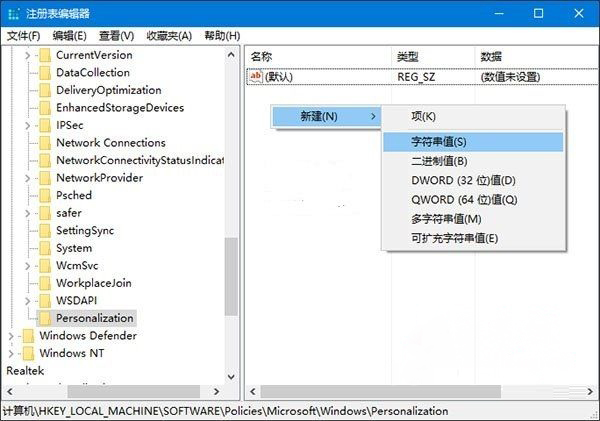
4、在双击新建值,最后再将其值修改为想要显示图片的完整路径即可(默认锁屏壁纸就会变成指定的图片了,同时自定义锁屏壁纸不会受到影响)。
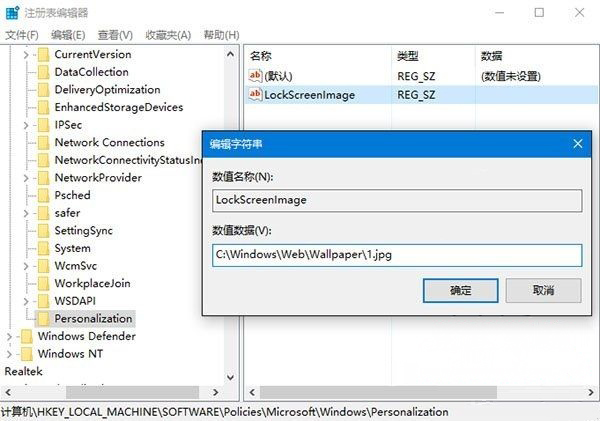
通过以上的设置即可更换锁屏壁纸了,感兴趣的用户也可以试试哟,这种方法不会影响到系统自定义设置锁屏壁纸,希望这个教程对大家有所帮助。
分享到:
